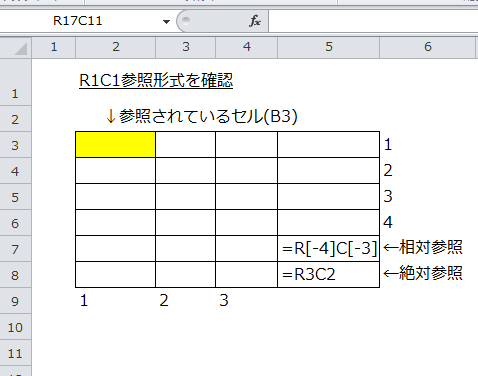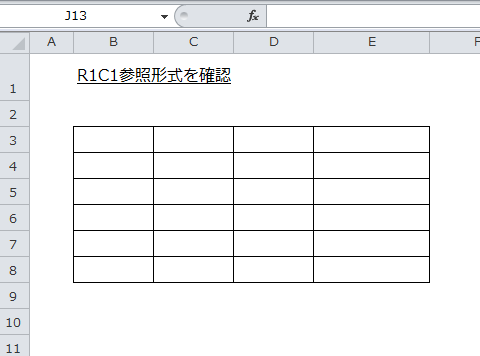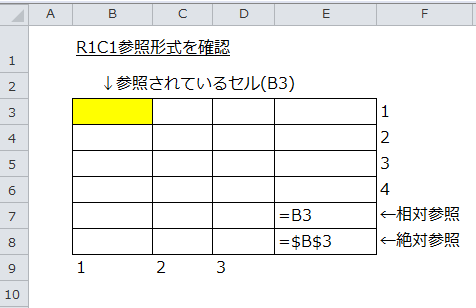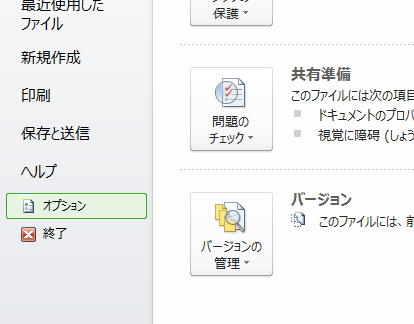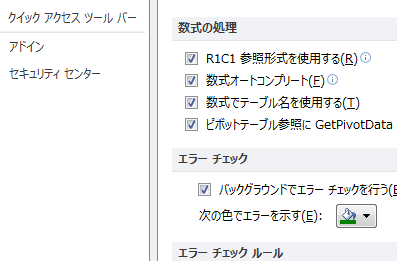Excelは通常A1参照形式で、列の見出しはアルファベットで表示されています。Excelには、このほかにR1C1参照形式があります。R1C1参照形式は列の見出しが数字になり、数式の参照するセルの表示も変わります。
ここでは、列の見出しが数字に変わるR1C1参照形式について説明します。
Excelで列見出しの数字を知る5つのポイント
サンプルのシートで、ExcelのR1C1参照形式について説明します。まず、セル内に数式を入力します。次に「ファイル」タブの「オプション」から、A1参照形式をR1C1参照形式に変更し、列の見出しが数字に変わったことと、入力した数式の参照するセルの表示の変化を確認します。
1.表の確認
この表に数式を入力して確認します。
2.数式の入力
セルE7に
=B3
を入力します。
セルE8に
=$B$3
を入力します。
3.「オプション」の選択
「ファイル」タブの「オプション」を選択します。
4.R1C1参照形式に変更
「数式」を選択して「R1C1参照形式を使用する」にチェックを入れ、OKボタンをクリックします。
5.表示の確認
表示が変更されました。
数式のRは行(Row)で、Cは列(Column)です。表の脇に数字を入れましたが、相対参照は数式のあるセルから4行、3列それぞれを引いて、参照するセルを表示しています。絶対参照は3行目の2列目という表示になります。マクロを組む時などは列が数字で表示されていると、セルの位置の確認が簡単にできます。
まとめ
Excelで列見出しの数字を知る5つのポイント
- 表の確認
- 数式の入力
- 「オプション」の選択
- R1C1参照形式に変更
- 表示の確認